Prima di vendere o regalare il tuo iPhone usato, devi cancellare completamente tutti i dati dall'iPhone in modo sicuro per proteggere la tua privacy. Puoi semplicemente cancellare i dati da iPhone sul tuo cellulare o ripristinare le impostazioni predefinite sul tuo computer. È facile da usare, ma i dati non vengono cancellati completamente in questo modo. Pertanto, puoi anche scegliere di utilizzare gli strumenti di gomma per eliminare i dati da iPhone in modo permanente senza i rischi di recupero dei dati.
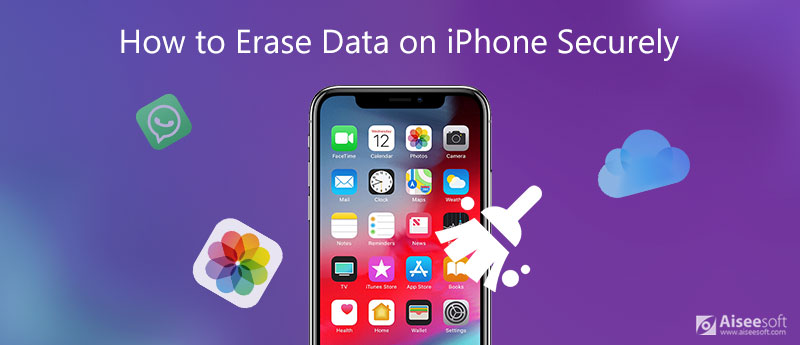
Indipendentemente dalla protezione della privacy, il modo più semplice per cancellare i dati da iPhone è ripristinare tutti i contenuti e i dati nelle impostazioni del cellulare. Se vuoi solo ripristinare le impostazioni di fabbrica e riutilizzare l'iPhone, questa è la scelta migliore.
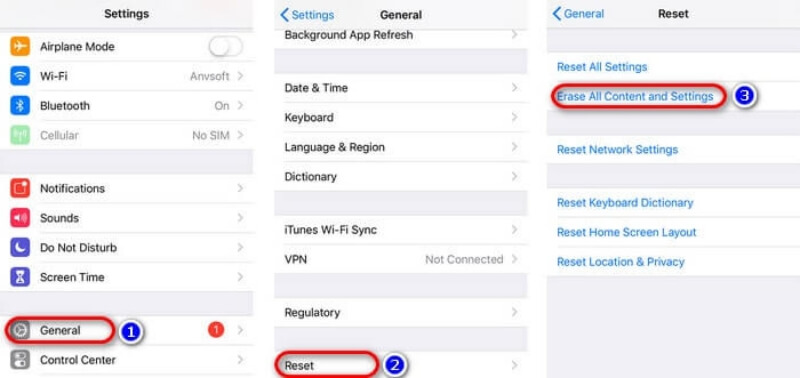
Se il tuo iPhone fa sempre molto buffering per caricare programmi che impiegheranno molto tempo, puoi scegliere di cancellare i dati dell'iPhone su Windows o Mac tramite iTunes.
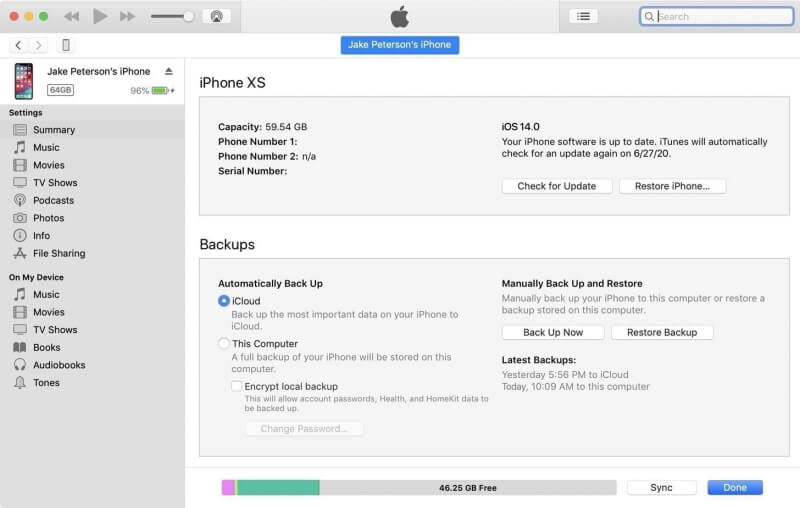
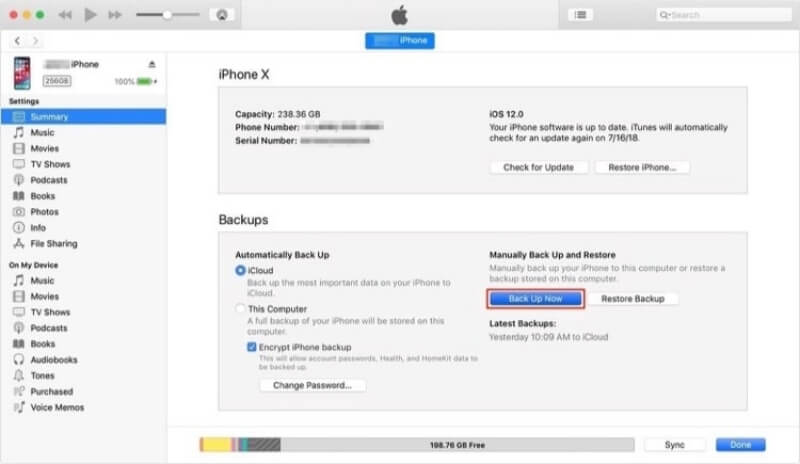
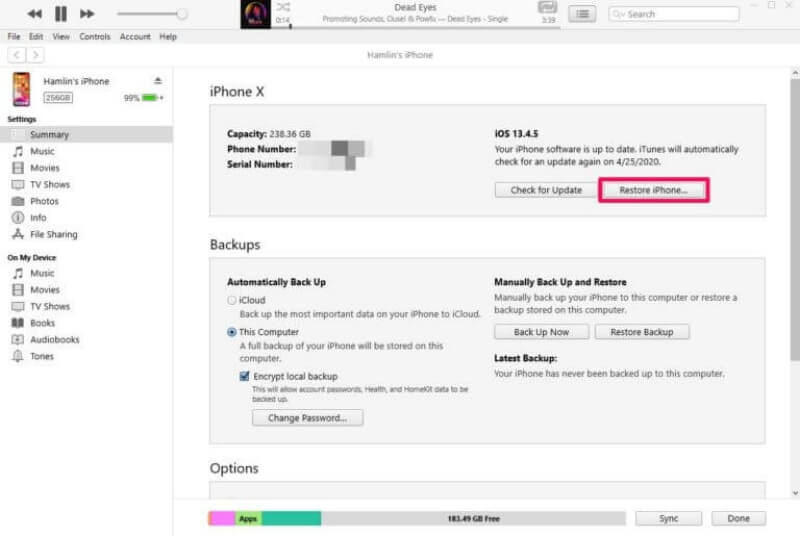
I dati cancellati dallo strumento di ripristino integrato possono essere recuperati dal software progettato per il recupero dei dati. Per evitare che i tuoi dati privati vengano recuperati da altri, puoi provare a utilizzare Pulitore iPhone Aiseesoft per aiutarti a eliminare completamente i dati. Con semplici clic, puoi cancellare completamente tutti i dati dal tuo iPhone. Inoltre, iPhone Cleaner è appositamente progettato per gli usi Apple, quindi può supportare tutti i modelli di iPhone, iPad e iPod.

Scarica
Sicuro al 100%. Nessuna pubblicità.
Sicuro al 100%. Nessuna pubblicità.



Questo software può anche backup dei dati di iPhone prima di cancellarli tutti, in modo da poter conservare quei file importanti.
1. Posso cancellare i dati dall'iPhone rubato?
Certo che puoi. In primo luogo, dovresti navigare su iCloud su qualsiasi browser e inserire il tuo ID e la password per accedere. Quindi fai clic sul pulsante Trova iPhone e trova il tuo dispositivo da Tutti i dispositivi. Quindi, fai clic sul pulsante Cancella iPhone e fai di nuovo clic su Cancella nella finestra a comparsa per confermare. Infine, i dati verranno cancellati dall'iPhone rubato in pochi minuti.
2. Posso cancellare i dati da iPhone su Mac tramite Finder?
Sì, puoi utilizzare Finder per ripristinare le impostazioni predefinite su Mac se il tuo sistema Mac è superiore a macOS Sierra. Innanzitutto, collega il tuo iPhone al tuo Mac tramite USB, quindi apri Finder sul tuo Mac e scegli il tuo iPhone nell'elenco a sinistra, quindi fai clic su Impostazioni generali e fare clic sul ripristinare iPhone pulsante. Alla fine, conferma per ripristinare nella finestra pop-up per iniziare a cancellare i dati.
3. I dati cancellati possono essere recuperati da altri?
Ad essere onesti, se utilizzi lo strumento di ripristino integrato su iPhone o lo strumento di ripristino su Finder / iTunes per cancellare i dati da iPhone, i dati possono essere recuperati da strumenti specializzati. Pertanto, puoi utilizzare la gomma professionale per iPhone - iPhone Cleaner per aiutarti a eliminare completamente i dati da iPhone per proteggere la tua privacy.
Conclusione
Quando desideri eliminare i dati del tuo iPhone prima di venderlo, puoi imparare due modi per farlo, inclusa la cancellazione di tutti i dati e i contenuti sul tuo cellulare e il ripristino delle impostazioni predefinite sul tuo computer. Tuttavia, questi due strumenti integrati non possono cancellare completamente tutti i dati, quindi è meglio utilizzare questi modi solo quando si desidera riutilizzare il vecchio iPhone da soli. Per proteggere la tua privacy, utilizzare uno strumento di gomma professionale è la scelta migliore per cancellare completamente i dati da iPhone. Se hai altre domande sulla cancellazione dei dati da iPhone, lascia il tuo commento qui sotto.
Cancella dati iPhone
1.1 Disinstallare le app da iPhone 1.2 Elimina video da iPhone 1.3 Cancella contenuto su iPhone 1.4 Cancella dati su iPhone 1.5 Elimina foto da iPad 1.6 Cancella contatti su iPhone 1.7 Cancella brani da iPhone
iPhone Cleaner può ripulire selettivamente i dati inutili sul tuo dispositivo. Puoi anche usarlo per cancellare i tuoi dati privati e mantenere il tuo iPhone / iPad / iPod Touch veloce e sicuro.
Sicuro al 100%. Nessuna pubblicità.
Sicuro al 100%. Nessuna pubblicità.